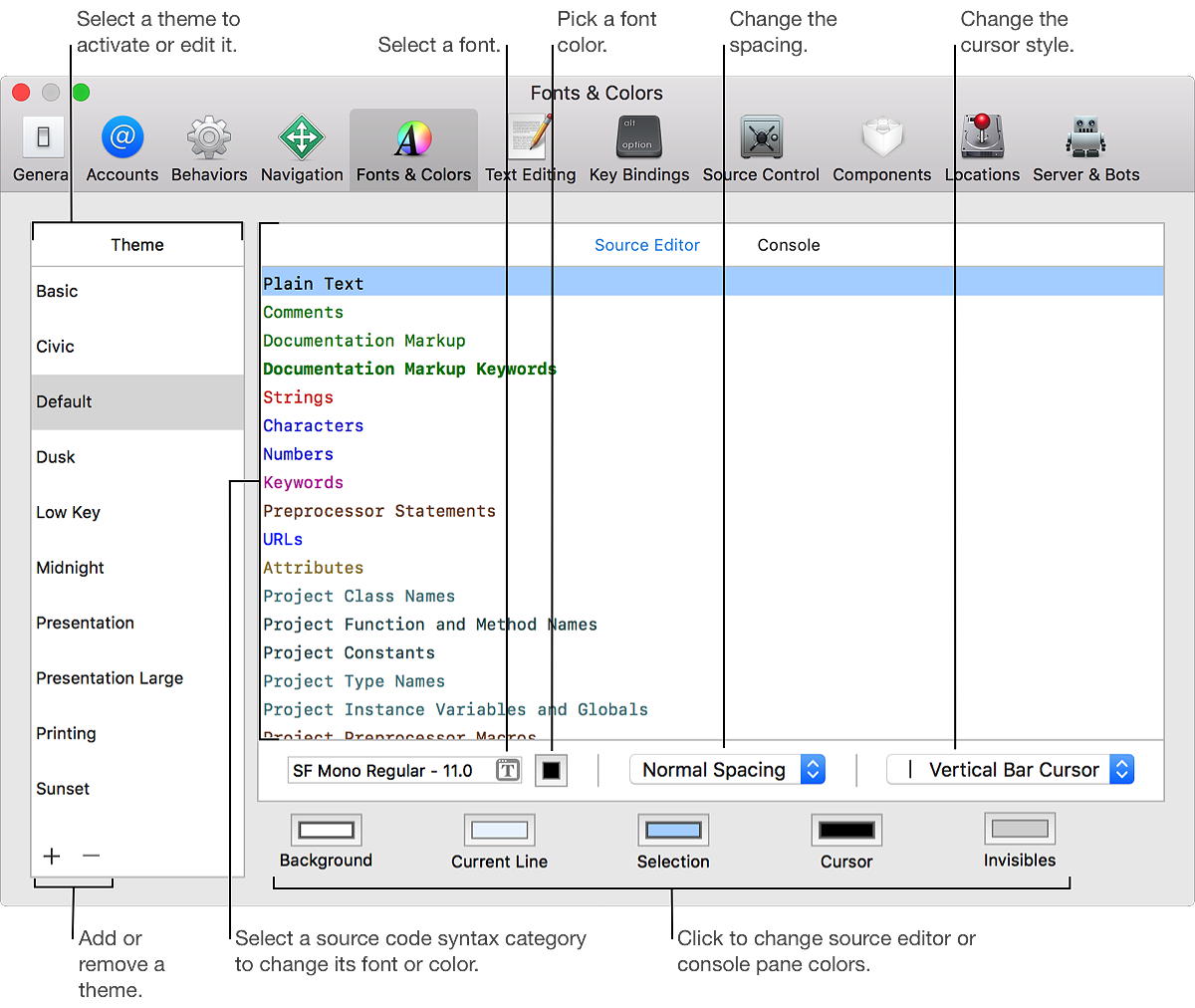Xcode のカスタマイズ
フォントとカラーの管理
フォントと色の設定 を使用して、ソースコードとコンソールテキストの外観をカスタマイズします。たとえば、コードコメントを大きな紫色のフォントで表示するように Xcode を設定できます。
テーマは、特定の環境で使用するためのフォントと色の構成のセットを定義します。Xcode には、以下のような事前に構成されたテーマがいくつも含まれています。「デフォルト」では、ほとんどの人に適しています。「夕暮れ」では、夜に使用するための暗い背景と明るい色を適用します。「プレゼンテーションラージ」では、プレゼンテーション中に目立つコードを投影することを目的としています。テーマを追加、削除、カスタマイズできます。
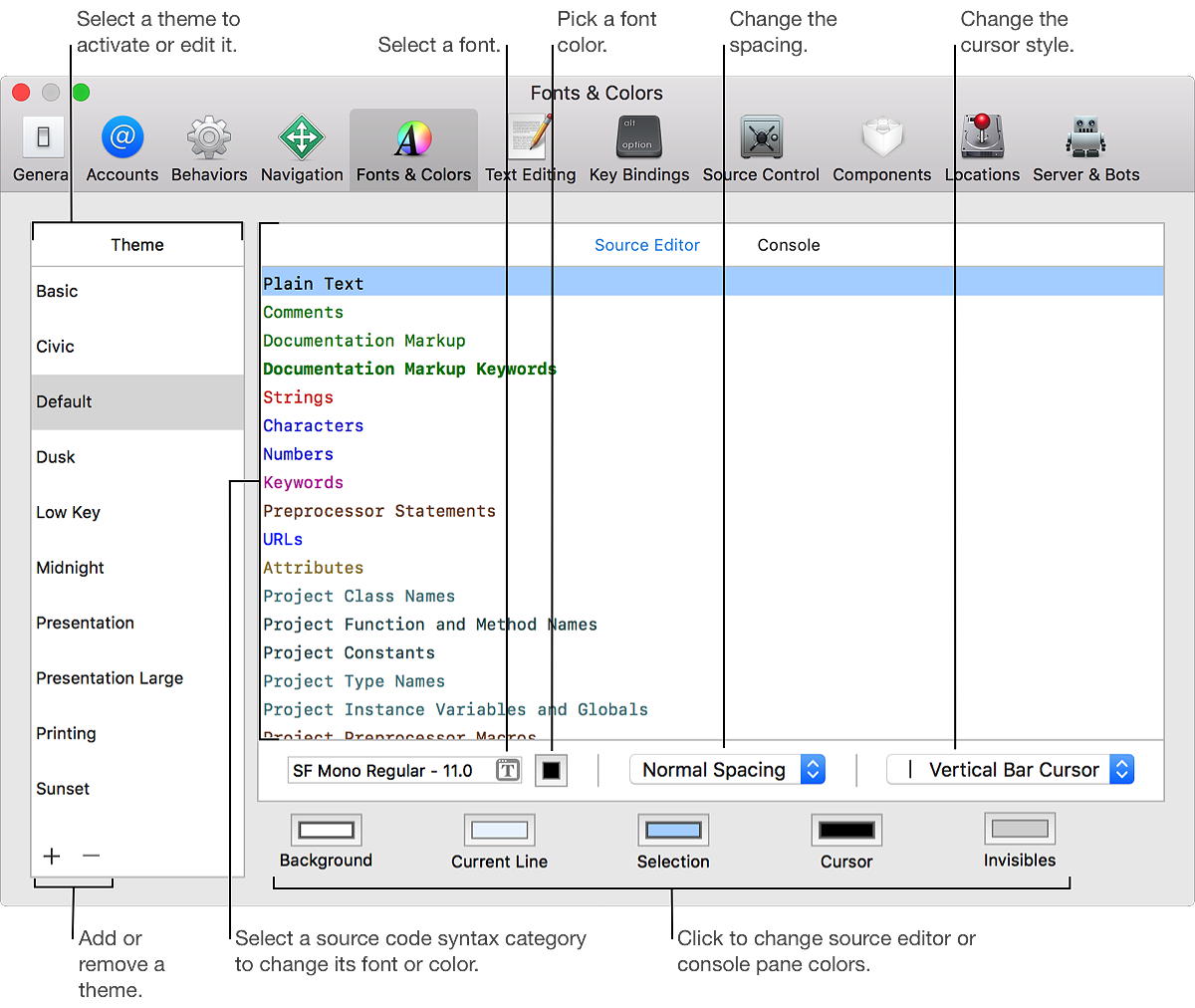
左の列でテーマを選択します。
- 左側の列で、テーマを選択します。
- ペインの上部近くにある [Source Editor(ソースエディタ)] または [Console(コンソール)] をクリックします。
- 1 つ以上の構文カテゴリを選択します。
- 選択した構文カテゴリのフォントまたはテキストサイズを変更するには、[Fonts(フォント)] ウィンドウボタンをクリックし、[フォント] ウィンドウで選択します。
- 選択した構文カテゴリのテキストの色を変更するには、[font color(フォントの色)] ボタンをクリックし、[Colors(色)] ウィンドウで新しい色を選択します。
- 間隔を変更するには、[spacing(間隔)] ポップアップメニューからオプションを選択します。
- カーソルのスタイルを変更するには、カーソルのポップアップメニューから [style(スタイル)] を選択します。
- ソースエディタまたはコンソールの背景、選択、カーソル、またはその他の属性の色を変更するには、ペインの下部にある [色] ボタンをクリックし、[色] ウィンドウで新しい色を選択します。
- [Optional Navigation(オプションのナビゲーション)] ポップアップメニューから、以下のいずれかのオプションを選択します。
- 左側の列の下部にある [Add(追加)] ボタン (+) をクリックします。
- メニューから基本として機能するデフォルトのテーマの 1 つを選択するか、"[テーマ名]の複製" を選択して現在選択されているテーマを複製します。
- 新しいテーマのフォント、テキストサイズ、色を更新します。
- 左側の列で、テーマを選択します。
- テーマの名前をクリックして、編集モードに入ります。
- テーマの名前を入力します。
- Return キーを押します。
- 左側の列で、テーマを選択します。
- 左側の列の下部にある [Delete(削除)] ボタン (-) をクリックします。
- 左側の列の下部にある [Add(追加)]ボタン (+) をクリックします。
- メニューからデフォルトのテーマを選択して復元します。